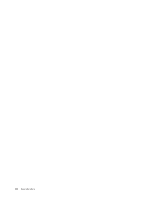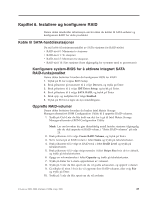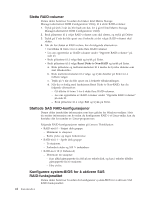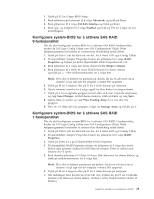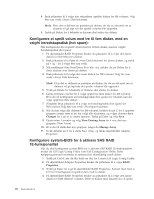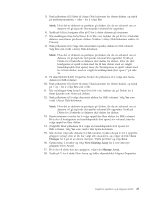Lenovo ThinkStation S10 (Norwegian) User guide - Page 35
Changes, Existing, Array, Manage
 |
View all Lenovo ThinkStation S10 manuals
Add to My Manuals
Save this manual to your list of manuals |
Page 35 highlights
5. Bruk piltastene til å flytte til Array Disk-kolonnen for denne disken, og trykk på mellomromstasten, + eller - for å velge Yes. Merk: Hvis det er definert en partisjon på disken, får du en advarsel om at dataene vil gå tapt når det stripede volumet blir opprettet. 6. Trykk på M for å migrere eller på D for å slette dataene på stasjonen. 7. Når meldingen Keep Data/Erase Disk blir vist, trykker du på F3 for å beholde dataene som finnes på denne disken. Verdien i Array Disk-kolonnen endres til Primary. 8. Bruk piltastene til å velge den sekundære (speilte) disken for IM-volumet. Velg Yes som verdi i Array Disk-kolonnen. Merk: Hvis det er definert en partisjon på disken, får du en advarsel om at dataene vil gå tapt når det speilte volumet blir opprettet. Trykk på Delete for å bekrefte at dataene skal slettes fra disken. Hvis du skal konfigurere et speilt volum med tre til fem disker, med en valgfri beredskapsdisk (hot spare), leser du "Konfigurere et speilt volum med tre til fem disker, med en valgfri beredskapsdisk (hot spare):" på side 26. 9. På skjermbildet RAID Properties bruker du piltastene til å velge den første disken for IME-volumet. 10. Bruk piltastene til å flytte til Array Disk-kolonnen for denne disken, og trykk på + og - for å velge Yes som verdi. 11. Når meldingen Keep Data/Erase Disk blir vist, trykker du på Delete for å slette dataene som finnes på disken. 12. Bruk piltastene til å velge den neste disken for IME-volumet. Velg Yes som verdi i Array Disk-kolonnen. Merk: Hvis det er definert en partisjon på disken, får du en advarsel om at dataene vil gå tapt når det speilte volumet blir opprettet. Trykk på Delete for å bekrefte at dataene skal slettes fra disken. 13. Gjenta trinnene ovenfor for å velge opptil fire flere disker for IME-volumet. Hvis du vil konfigurere en beredskapsdisk (hot spare) for volumet, kan du velge opptil tre flere disker. 14. (Valgfritt) Bruk piltastene til å velge en beredskapsdisk (hot spare) for IME-volumet. Velg Yes som verdi i Hot Spare-kolonnen. 15. Når du har valgt alle diskene for IM-volumet, trykker du på C for å opprette gruppen (array) etter at du har valgt alle stasjonene, og velger deretter Save Changes for å gå ut av denne menyen. Trykk på Enter og velg Save. 16. Gjenta trinn 1 ovenfor og velg View Existing Array for å vise den nye gruppen (New Array). 17. Hvis du vil slette den nye gruppen, velger du Manage Array. 18. Trykk på Y for å slette New Array og lukke skjermbildet Adapter Properties. Kapittel 6. Installere og konfigurere RAID 27